对于很多刚接触PHP新手来说,EditPlus的使用并不会那么熟悉,而每次编辑完网页源代码,都需要在浏览器上运行检查是否存在bug。EditPlus默认是系统自带的IE浏览器,如果你想要改成其他浏览器,应该怎么操作?
1、在电脑上打开已经安装好的EditPlus,在页面上方工具栏中找到工具选项,点击打开
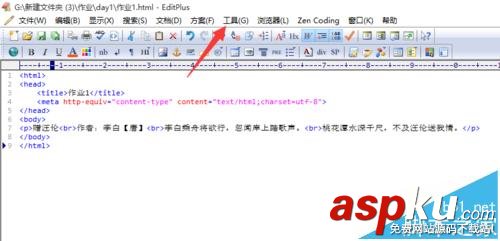
2、这时在打开的下拉菜单中,找到首选项,直接打开
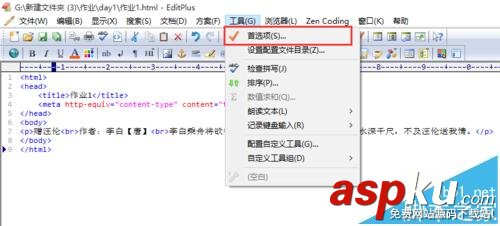
3、进入首选项的设置页面,点击左侧栏目中的工具
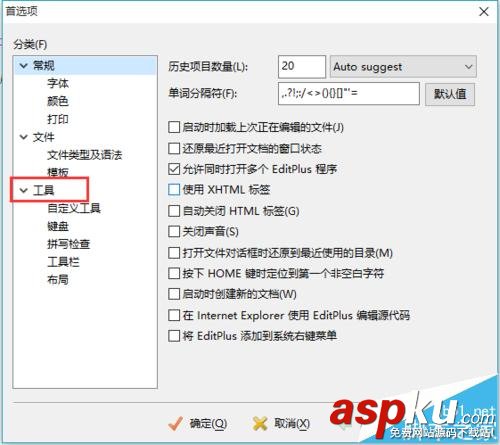
4、这时,在页面的右侧将可以看到browser1目前默认为无缝浏览器,点击下拉菜单按钮
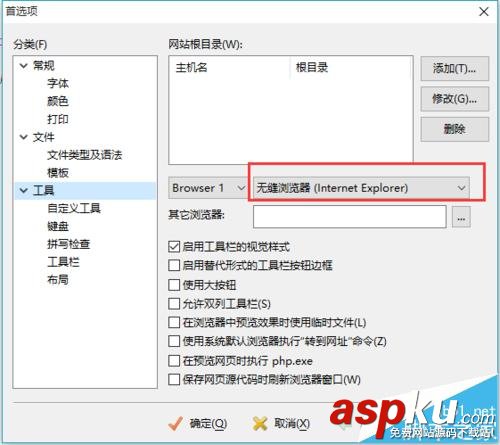
5、在弹出的下拉菜单中,找到想要使用的浏览器,直接选中
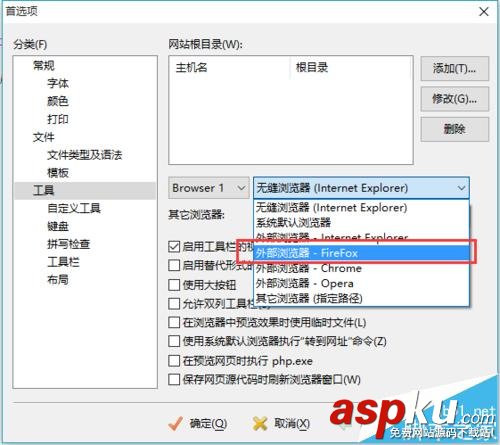
6、设置完毕,点击应用,并且点击确定按钮退出
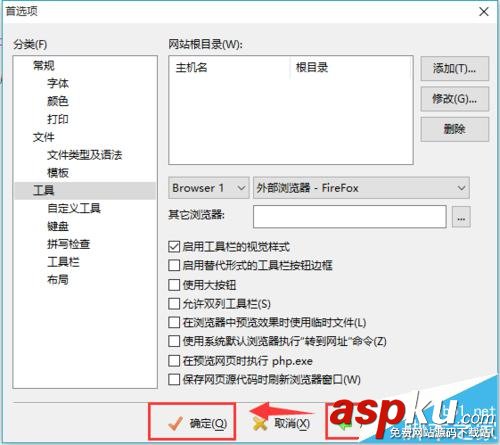
7、这时,我们再点击页面左上角的小地球进行源代码的运行,便直接跳转到所设置的浏览器页面中了
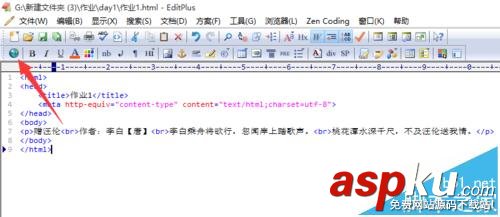
新闻热点
疑难解答